はじめに
Q:PDFファイルの文字を編集・テキスト修正できるソフトはないのでしょうか?
最近、仕事上でちょっと特殊な案件があり、PDFファイルの文字を編集する必要があります。スキャナーはあるのですが、OCRソフトについては殆ど知識がなく、ネットで情報を集め始めました。いくつかフリーソフトもインストールして試してみたのですが、どうも検知率が悪く、実行時間もかかります。フリーソフトを断念し、少ない予算の中で有料ソフトを検討し始めました。もちろん筆頭はAdobe Acrobatです。[作成][スキャナーからPDF]で、Acrobatからスキャナーを動作させることができるので、スキャナーからPDFなんてメニューがあります。いきなりOCRを経て完成したPDFファイルが作れます。もちろんPDFファイルを直接編集できます。
Acrobatが素晴らしいのは当たり前なのですが、何といってもお値段が相応で全く手が出ません。あきらめて、次のソフトを探したところ、海外ですでに高い評価を得ているWondershare PDF文字編集ソフト「PDFelement」(PDFエレメント)を見つけました。無料試用版が用意しておりますから、早速インストールして使ってみました。
「無料ダウンロード」ボタンをクリックすると、PDF文字編集ソフトを無料ダウンロードすることができます。Windows PCとタブレットでWindows版(Windows版は最新のWindows10にも対応)のダウンロードが可能、MacでPDFelement Mac版(Mac版は最新のMac OS X 10.14にも対応)のダウンロードが可能です。
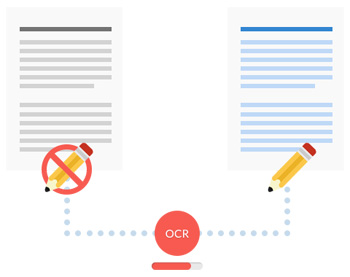
PDFの文字を編集、テキストを修正する方法:
Step1. PDFファイルを読み込み
「PDFelement」(PDFエレメント)を起動したら、最初のウインドウで編集したPDFファイルをドラッグ&ドロップして読み込みます。

Step2. PDFファイルの文字を編集、修正
ウインドウの左側、「手のひらツール」の下、「編集」をクリックすると、PDFのテキストを直接編集できます。(PDF内の文字を削除、変更、追加など)
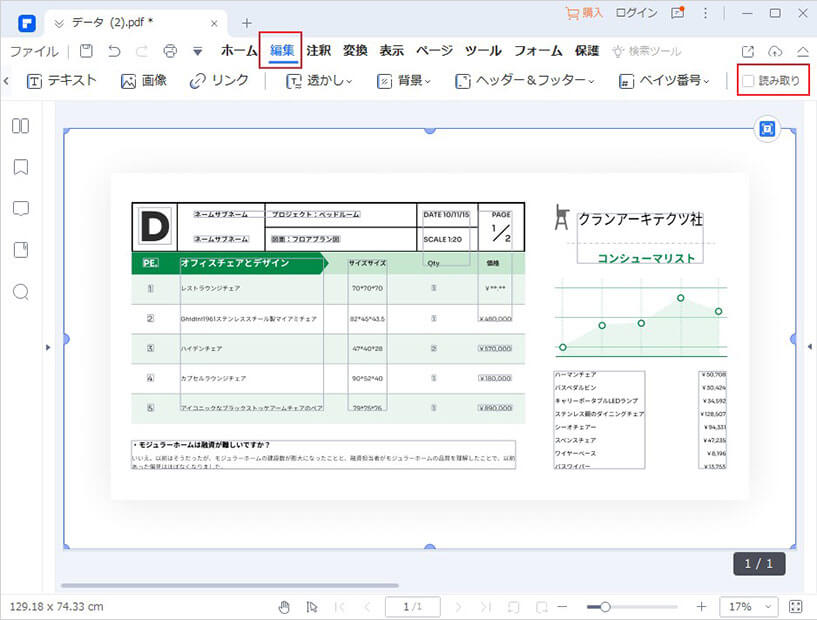
PDF文字編集機能があるだけでなく、PDFに注釈・コメントを追加するのも可能です。以下は、PDF文字編集、注釈付け用のツールです。
1.メモを挿入
文書に付箋、テキストを挿入します。
2.ハイライト
テキストを蛍光ペンで印を付けてから表示します。
3.下線
選択したテキストに下線を引きます。
4.取り消し線
選択したテキストの中央に線を引きます。
5.絵図マーク
線、多辺形、楕円、接続線、長方形、矢印、雲などの絵図マークが選択できます。
6.鉛筆
マウスポインタをクリックドラッグして文書にフリーハンド描画領域を挿入します。
7.消しコム
削除する描画領域上でマウスポインタをクリックドラッグします。
関連記事:PDF 書き込み:PDFファイルに文字入力する方法>>
関連記事:下付きや上付きテキストを入力する方法
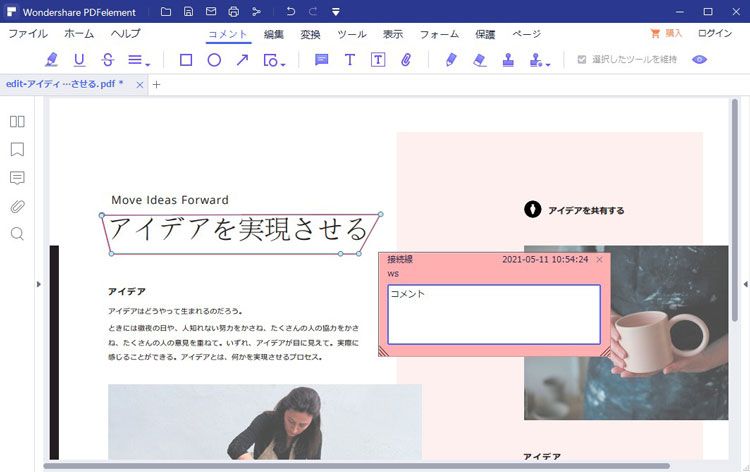
Step3. 編集したPDFファイルの変換と保存
編集が終了したら、保存して終了します。このソフトの便利なところは、さらにWord形式などに変換することができるというのです。今後はPDF変換機能を試して、Wordへ出力しておけば誰も編集できるでしょう。
そのほか、パソコンのシステムがMacである場合は、ぜひ下記の記事から読んでください。
関連記事:PDFで校正やりとりをする時のテクニック(mac向け)>>
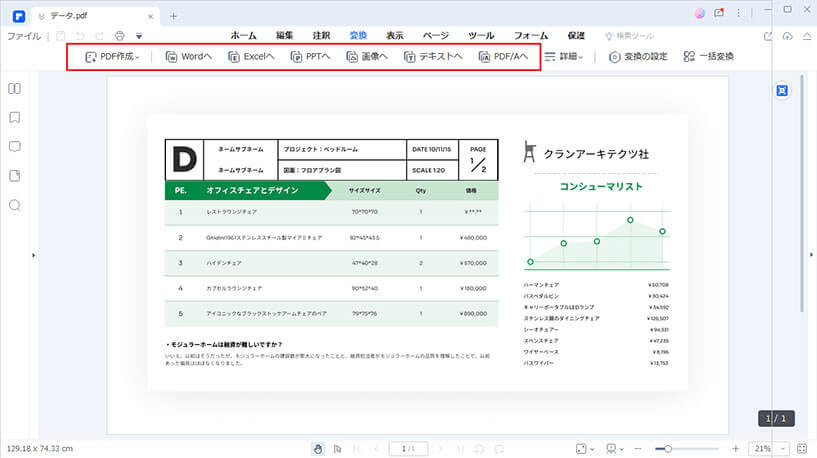
スキャンしたPDFファイルの文字編集やテキスト修正作業が可能!
このPDF文字編集ソフト「PDFelement」(PDFエレメント)プロ版にはOCRプラグインがあるので、スキャンしたPDFファイルの文字を修正や編集することができるようになります。スキャンしたPDFファイルを読み込め「OCR」を実行して、元の紙と照らし合わせて、OCR文字認識が上手くいっていないところがないかチェックします。レイアウトなど変更したい場所があれば、Wordのような操作で、簡単にスキャンしたPDFファイルの文字を編集することができます。
とにかく操作が簡単でOCR機能にも満足しています。今すぐPDF文字編集ソフトを試してみましょう!(Mac版のPDF編集ソフトも同じくPDFファイルの文字編集はできる上、画像化のPDFファイルにも対応します。)
関連記事:【2021年最新】無料で使えるPDF編集ソフトオススメベスト10>>
 PDF編集--直接編集
PDF編集--直接編集 PDF編集--透かし・背景
PDF編集--透かし・背景 PDF編集--注釈追加
PDF編集--注釈追加 PDF編集--ページ編集
PDF編集--ページ編集









役に立ちましたか?コメントしましょう!